Apple Music 구독에 가족 구성원을 추가하는 방법을 알아보십시오!
Apple Music은 음악 스트리밍 앱에 대해 논의하는 데 집중한다면 가장 인기 있고 가장 많이 사용되는 플랫폼 중 하나가 되었습니다. 그 인기로 인해 전 세계 수백만 명이 앱을 계속 구독하는 이유를 의심할 수 없습니다.
이 플랫폼은 앱 외부에서 즐길 수 있는 많은 특전 때문에 많은 사람들에게 사랑받고 있으며 지속적으로 애용되고 있습니다. 실제로 Apple Music에는 특정 요금제를 구독하기 전에 사용 가능한 옵션을 확인하려는 사람들에게 완벽한 여러 구독 계층이 있습니다.
이 게시물에서 주요 주제는 특히 Apple Music Family 구독 계획과 어떻게 할 수 있는지에 대해 설명합니다. Apple Music에 가족 구성원 추가 신청. 이 주제와 관련된 세부 정보가 궁금하다면 이 게시물을 계속 읽고 배우고 싶은 내용을 찾으십시오!
기사 내용 부품 1. Apple의 가족 공유 기능은 무엇이며 설정 방법은 무엇입니까?2 부. Apple Music 가족 구독을 얻는 방법?3 부. Apple Music 구독에 가족 구성원을 추가하는 방법은 무엇입니까?4 부. 구독 계획 없이도 Apple 음악 노래 공유5 부. 개요
부품 1. Apple의 가족 공유 기능은 무엇이며 설정 방법은 무엇입니까?
Apple Music에서 제공하는 가족 요금제를 구독하기로 선택한 경우 귀하를 비난하지 않습니다. 사실, 같은 지붕 아래에 살고 있고 음악 스트리밍을 즐기고 있으며 매달 더 적은 비용을 지불하고 싶은 사람들에게 훌륭한 선택입니다.
가족 구성원을 Apple Music 구독에 추가하는 방법에 대한 자세한 절차를 진행하기 전에 먼저 가족 공유를 설정하는 단계를 확인하겠습니다.
Apple의 가족 공유란 무엇입니까? 가족 공유는 모든 Apple 기기에 이미 포함되어 있는 뛰어난 기능입니다. 이름에서 알 수 있듯이 Apple Family Sharing은 한 가족 구성원이 이미 지불한 App Store 구매 또는 Apple 구독이 무엇이든 다른 사람들이 다시 지불하지 않고도 액세스할 수 있음을 의미합니다. 이 기능은 비용을 절약해 줍니다.
가족 공유를 사용하면 Apple에서 공유할 항목을 다음 중에서 선택할 수 있습니다.
- iTunes 및 App Store에서 구입한 콘텐츠 및 앱
- Apple Music, Apple TV+, Apple News+, Apple 아케이드 및 애플 원 묶음
- Apple 카드 구매 및 결제
- iCloud 저장 공간
- 공유 사진 앨범
- 공유 일정
- 가족의 모든 장치를 추적하는 위치 공유
- 화면 시간은 귀하와 귀하의 자녀가 장치에서 보내는 시간을 즉시 보고합니다(시작부터 사용 가능). 아이폰 OS 12)
iPhone 또는 iPad에서 이 기사를 읽고 있다면 운이 좋을 것입니다. 몇 가지 간단한 단계를 거쳐 지금 바로 가족 공유를 설정할 수 있습니다.
iPhone 또는 iPad에서 설정
- iPhone 또는 iPad에서 "설정" 메뉴로 이동합니다.
- 상단의 본인 이름(Apple ID) > 가족 공유 설정을 클릭합니다.
- "시작하기" 버튼을 누르기만 하면 됩니다. 설정 방법에 대한 화면 지침이 표시됩니다. 당신은 그것들을 따르기 만하면됩니다.
- iOS 11 이상을 사용하는 경우 공유를 위해 켜려는 첫 번째 기능을 선택하라는 초대를 받게 됩니다. 여기에서 지침에 따라 메시지를 통해 가족 구성원을 초대합니다.
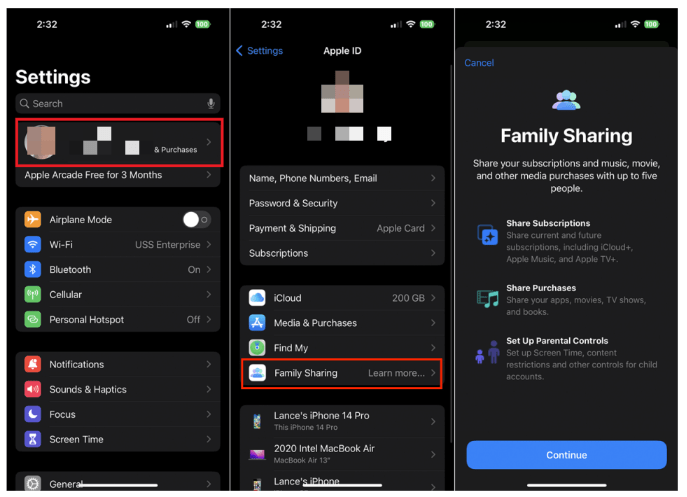
Mac에서 설정
- Mac 컴퓨터를 사용하여 "Apple" 메뉴 > > 시스템 설정을 선택합니다.
- 이름을 클릭한 다음 가족 공유를 클릭합니다.
- 가족 설정을 클릭합니다.
- 다음 단계는 iPhone과 유사합니다.

따라서 Apple Music 구독에 가족 구성원을 추가하는 방법을 배우기 전에 이미 한 가지 중요한 요구 사항을 확인했습니다. 다음 부분으로 넘어가면 또 다른 중요한 사실이 드러날 것입니다.
2 부. Apple Music 가족 구독을 얻는 방법?
물론 가족 구성원을 Apple Music 구독에 추가하는 과정을 수행하기 전에 활성 가족 구독 계획이 있어야 합니다. Apple Music Family 구독 플랜을 통해 최대 6명의 멤버가 플랫폼의 모든 콘텐츠를 들을 수 있습니다. 다른 사람이 보고 접근할 수 있는 콘텐츠를 설정할 수 있는 옵션이 있기 때문에 프라이버시를 유지하면서 공유도 가능합니다.
수행해야 하는 단계는 다음과 같습니다.
- Apple Music 지원 기기에서 "음악" 앱을 실행합니다.
- "무료로 사용해 보기" 옵션을 눌러 시작한 다음 "가족"을 선택합니다. 마지막으로 "평가판 시작" 버튼을 탭합니다.
- Apple ID와 암호를 사용하여 로그인할 수 있습니다.
- 또한 청구 또는 지불 세부 정보를 제공해야 합니다. 이 작업을 완료한 후 다음 "가입" 버튼을 누르십시오.
활성 가족 구독 계획이 이미 있으면 이제 가족 구성원을 Apple Music 구독에 추가하는 방법을 배울 수 있습니다! 마지막으로 세 번째 부분으로 이동하면서 이에 대해 배울 수 있습니다.
3 부. Apple Music 구독에 가족 구성원을 추가하는 방법은 무엇입니까?
시작합니다! 이 부분에서는 iPhone 또는 iPad, 심지어 Mac을 사용하여 가족 구성원을 Apple Music 구독에 추가하는 방법을 자세히 설명합니다!
iPhone 또는 iPad를 사용하여 가족 구성원 초대
- 설정 > 상단의 이름으로 이동합니다.
- 가족 공유 > 가족 구성원 추가를 클릭합니다.
- 사용 가능한 3가지 초대 양식(iMessage, 대면 초대 또는 자녀 계정 생성을 통해) 중에서 선택하고 화면에 표시되는 지침을 따르면 최종적으로 초대장을 보내고 가족 구성원을 추가할 수 있습니다. 계정.

- 초대를 받은 가족 구성원은 받은 이메일이나 메시지에서 바로 수락할 수 있습니다. 또는 "설정"으로 이동하여 iCloud 이름을 탭하고 "초대" 메뉴를 눌러 마지막으로 "수락" 버튼을 탭할 수 있습니다.
"가족 공유"의 "가족 구성원" 섹션으로 이동하면 구성원 이름 아래에 "주최자" 표시가 보일 것입니다.
Mac을 사용하여 가족 구성원 초대하기
Apple Music 구독에 가족 구성원을 추가하는 프로세스를 수행할 때 Mac 컴퓨터를 사용하려는 경우 아래 가이드를 참조할 수 있습니다.
- Apple 메뉴 > 시스템 환경설정을 누르십시오.
- macOS Big Sur/Catalina 사용자의 경우 가족 공유 > 가족 구성원 추가를 누르십시오. 그에 따라 따라야 하는 화면 지침이 표시됩니다.
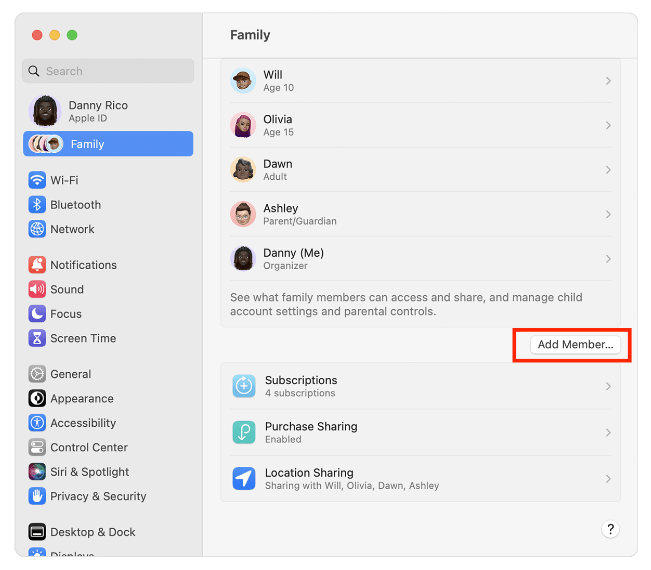
- macOS Mojave 또는 이전 사용자의 경우 iCloud > 가족 관리 > 가족 구성원 추가를 탭합니다. 구성원을 초대하려면 화면에 표시되는 지침을 따르기만 하면 됩니다.
Android를 사용하여 가족 구성원 초대
Android 기기에서 Apple Music에 가족 구성원을 추가할 수 있습니까? 물론. Apple Music 가족 구독을 받으면 가족 그룹을 시작하고 관리하여 구독을 공유할 수 있습니다. 아래 단계를 따르십시오.
- Android 기기에서 Apple Music 앱을 엽니다.
- 더보기 버튼 > 계정을 탭합니다.
- 가족 관리 > 가족 구성원 추가를 누릅니다.
- 추가하려는 사용자 이름 또는 이메일 주소를 입력합니다.
- 보내기를 탭합니다.

그게 다야! Apple Music 구독에 가족 구성원을 추가하는 방법에 대한 위의 절차를 사용할 수 있습니다!
4 부. 구독 계획 없이도 Apple 음악 노래 공유
Apple Music 노래를 공유하는 좋은 방법이므로 가족 구성원을 Apple Music 구독에 추가하는 과정을 배우는 것이 확실히 이점이 있지만 모든 특전을 더 이상 즐길 수 없다는 사실을 여전히 피할 수 없습니다. 일단 Apple 월간 음악 요금제 취소됩니다. 또한 트랙은 모든 기기 또는 Apple Music 앱 자체 외부에서 액세스할 수 없습니다. 이렇게 말하면 Apple Music 즐겨찾기를 다른 사람과 공유할 수 있는 다른 옵션이 있습니까?
음, 프리미엄 요금제에 가입하지 않고도 Apple Music을 다른 사람들과 공유할 수 있는 방법이 분명히 있기 때문에 기뻐하실 것입니다! Apple Music 노래를 다운로드하는 것은 실제로 쉽습니다. 다음과 같은 전문 도구만 있으면 됩니다. TunesFun 애플 뮤직 변환기!
The TunesFun Apple Music Converter는 Apple Music 노래의 DRM 보호를 제거하고 트랙을 MP3와 같은 형식으로 변환하는 데 도움을 주는 좋은 앱입니다. 변환 후 원하는 장치에 저장할 수 있습니다. 당신은 또한 수 Apple Music 라이브러리 복원 기기에서 음악 앱이 작동하지 않는 경우에도 마찬가지입니다.
빠르고(변환 속도 16배) 안정적이며 원본 품질, ID 태그 및 노래의 메타데이터 정보가 모두 유지되므로 뛰어난 출력을 보장합니다. 내비게이션 키가 다루기 쉽기 때문에 누구나 앱을 사용할 수 있을 것입니다. 이 앱은 Mac 및 Windows 컴퓨터 모두에 설치할 수도 있습니다.
어떻게 사용할 수 있는지 봅시다 TunesFun Apple Music 노래를 변환하고 다운로드할 때 Apple Music Converter.
1 단계. 열기 TunesFun Apple Music Converter가 컴퓨터에 설치되면. 처리할 Apple Music 노래 보기 및 선택을 시작합니다.

2 단계. 사용할 출력 형식을 선택하고 원하는 대로 출력 매개변수 설정을 수정해야 합니다.

3단계. 준비가 되면 "변환" 버튼을 탭하면 나중에 변환이 수행됩니다. DRM 제거 프로세스도 동시에 진행됩니다.

4단계. 몇 분 안에 사용하려는 모든 장치에서 액세스할 수 있는 DRM 없는 변환된 Apple Music 노래를 갖게 됩니다! 다른 사람들과 공유하는 것도 확실히 가능합니다!

5 부. 개요
Apple Music은 열렬한 사용자에게 많은 이점을 제공하는 훌륭한 플랫폼입니다. 고맙게도 앱의 가족 구독 요금제와 Apple Music 구독에 가족 구성원을 추가하는 방법을 알게 되었기 때문에 콘텐츠 공유가 쉽게 가능했습니다. 예산이 부족한 사람들은 이 계획을 활용할 수 있습니다. 단, 이 플랜이 종료되면 모든 혜택을 더 이상 누리지 못합니다. 따라서 다음과 같은 앱을 사용하여 TunesFun 애플 뮤직 변환기 Apple Music 노래를 다운로드하고 보관할 때 완전히 도움이 될 것입니다!
코멘트를 남겨주세요